
Siin on meie juhend selle kohta, kuidas saada parimat Xiaomi Mi A1 kaamera. Kui otsite konkureerivat telefoni, mida võib olla lihtne osta, siis kontrollige kindlasti Honor 7Xja ka meie muud soovitused parimad odavad nutitelefonid.
Soovitatud videod
Xiaomi Mi A1 kaamera spetsifikatsioon
Enne kui hakkame seda kasutama, on siin järgmised Mi A1 kaamera tehnilised andmed. Mi A1 tagaküljel on kaks objektiivi, mõlemad 12-megapikslised. Peamisel lainurkobjektiivil on ava f/2.2 ja piksli suurus 1.25 mikronit, teleobjektiivil aga f/2.6 ja 1.0 mikronit piksli suurust. See võimaldab 2x optilise suumi funktsiooni, lisaks on kaameral
HDR režiim ja erinevad võtterežiimid. Nende hulka kuuluvad ruudukujuline nukk, kallutus-nihutus, grupi selfie, panoraam ja manuaalrežiim.Otsige üles Xiaomi Mi A1 kaamerarežiimid

See on lihtne. Avage kaamerarakendus ja puudutage päästiku kohal olevat nuppu Valikud. Ilmub uus ekraan kõigi saadaolevate režiimidega. See töötab põhikaamera režiimis ning ka video- ja selfierežiimis. Kui soovite leida selliseid valikuid nagu ruudustik, kaamera helid, ajatempel ja muud valikud, puudutage menüüekraani paremas ülanurgas hammasrattaikooni.
Videorežiimile lülitumiseks puudutage katiku vabastusnupu paremal kõrval olevat videoikooni pildiotsija režiimis ja selfie-režiimi sisenemiseks puudutage suvanditest paremal olevat pööramisnuppu nuppu. Suvandite nupu vasakus servas on filtriklahv. Puudutage seda, et näha laia valikut filtreid, sealhulgas lõbusat mosaiikfiltrit, mida tuleb oma sõprade peal proovida.
Pildiotsija ekraani paremas ülanurgas on HDR-nupp, mis on vaikimisi välja lülitatud, nii et peate selle käsitsi aktiveerima. Selfirežiimis asendatakse see nupp ilurežiimiga. Puudutage seda ja valige Smart või Pro režiim. Nutikas režiimis on ekraani allosas kolm valikut, lisades madala, keskmise või kõrge ilutaseme. Valige Pro ja saate nahatooni ja näo saledust käsitsi reguleerida.
Kasutage Xiaomi Mi A1 portreerežiimi
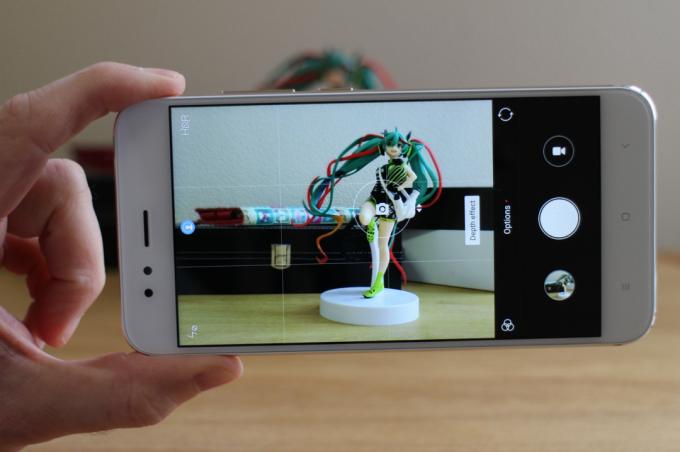
Häguse taustaefekti saamiseks Mi A1 abil peate esmalt leidma õige objekti. Oletame, et valite kuju, nagu allolevas näites. Avage kaamerarakendus ja puudutage pildiotsija ülaosas keskel portree ikooni, eeldades, et telefon on portree asendis. See aktiveerib portreerežiimi, mille käigus märkate, et kõik on pildiotsijas palju lähemal, kuna telefon ühendab pildistamiseks lainurk- ja teleobjektiivid.

Kaamera annab mõningaid nõuandeid pildi seadistamiseks. Näiteks hoiatab see teid, kui on liiga pime või kui peate objektist kaugemale liikuma. Samuti on oluline puudutada objekti, mida soovite fokuseerida, see aitab kaameral jäädvustada soovitud võtte. Ärge unustage, et saate filtreid kasutada portreerežiimis. Nendele pääseb juurde, kasutades keskekraanil nupust Suvandid vasakul asuvat nuppu Filter.
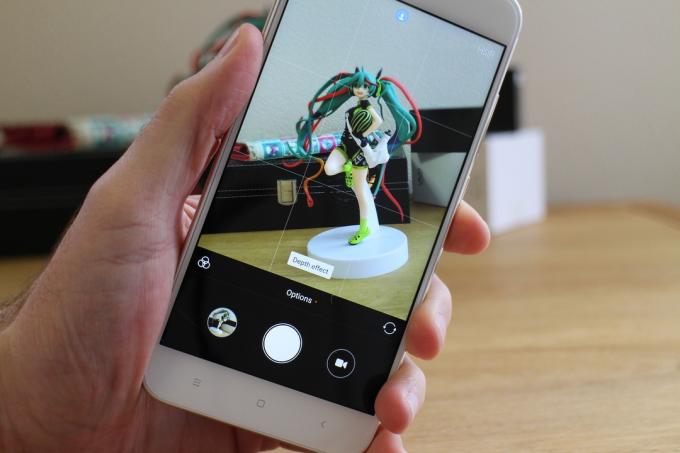
Kas soovite teada, kuidas teate, millal on bokeh-efekti jaoks täpselt õige võte? Kinnitamiseks otsige päästiku lähedalt sügavuse efekti teatist. Kui olete kadreerimisega rahul, puudutage pildistamiseks päästikut.
Otsige ja redigeerige oma pilte
Xiaomi Mi A1 kasutab Android Üks selle operatsioonisüsteemina ei oma seetõttu eraldiseisvat rakendust Galerii ja kasutab selle asemel teenust Google Photos. Väljuge kaamerarakendusest ja puudutage valikut Google Photos. Kõigi telefoni salvestatud piltide leidmiseks puudutage ekraani allosas valikut Albumid või sirvige valiku Fotod all olevat loendit. Märkate, et portreerežiimis tehtud piltidel on pisipildil väike portree sümbol.

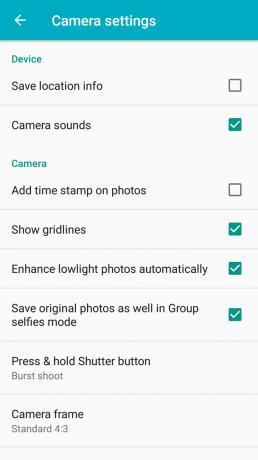
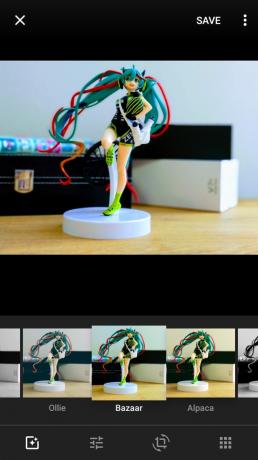
Kui leiate otsitava pildi, puudutage seda. Ekraani allservast leiate ikoon, mis näeb välja nagu kolm liugurit. Puudutage seda filtrite lisamiseks, foto aspektide muutmiseks, kärpimiseks või pildi pööramiseks ja sirgendamiseks. Kui olete installinud Snapseedi rakendus, või mis tahes muu fototöötlusrakendus, pääsete neile kiiresti juurde, kasutades paremas servas asuvat ruudustikuikooni.
See on kõik, olete valmis kasutama Xiaomi Mi A1 kaamerat parima tulemuse saavutamiseks. Nautige telefoni!
Toimetajate soovitused
- Olge Samsungil, Xiaomi Mi 10 ja Mi 10 Pro kaamerad on samuti 108 MP
- Parimad 360-kraadised kaamerad, mida saate osta
Uuenda oma elustiiliDigitaalsed suundumused aitavad lugejatel hoida silma peal kiirel tehnikamaailmal kõigi viimaste uudiste, lõbusate tooteülevaadete, sisukate juhtkirjade ja ainulaadsete lühiülevaadetega.




